[已解決] 逃離塔科夫時服務器連接丟失
已發表: 2021-09-03最近,玩家在玩逃離塔科夫遊戲時一直報告“服務器連接丟失”錯誤。 這是一個令人憤怒的問題,它使玩家無法玩遊戲,無法繼續玩遊戲。
當遇到“服務器連接丟失”錯誤時,最好的解決方案可能是等待 Battlestate 修復服務器問題。 但是,玩家仍然可以執行一些故障排除,以確保問題不在他們的最後。
如果“服務器連接丟失”錯誤阻止您玩逃離塔科夫,請緊緊抓住。 這篇文章解釋瞭如何解決逃離塔科夫中的連接問題。
為什麼逃離塔科夫會出現“服務器連接丟失”的錯誤?
與大多數其他基於互聯網和網絡的遊戲一樣,《逃離塔科夫》似乎也無法免受服務器中斷和網絡連接問題的影響。
可能是在遊戲服務器宕機時彈出“服務器連接丟失”錯誤。 通常,當用戶的 PC 和遊戲服務器之間存在連接問題時,就會發生該錯誤。 在大多數情況下,它通常是服務器端問題。 由於《逃離塔科夫》是一款基於互聯網的遊戲,因此如果服務器出現故障,它肯定無法運行。
在沒有任何實際遊戲服務器問題的情況下,服務器連接可能會丟失。 通常,這可能是由於以下任何原因造成的:
- 本地網絡中斷
- 路由器故障
- 電腦錯誤
玩家需要能夠區分硬件故障和服務器端問題,以便能夠就解決問題做出明智的決定。
如何解決逃離塔科夫中丟失的連接問題
“服務器連接丟失”錯誤可能在服務器端,但您可以做一些事情來確定。 如果您懷疑您的設備可能是問題所在,請嘗試仔細檢查您的 Internet 連接、重新啟動路由器或調製解調器,或重新啟動計算機。 如果之後您可以瀏覽網頁但無法玩逃離塔科夫,那麼問題幾乎可以肯定是服務器端問題。
假設錯誤是服務器端的,您唯一的解決方案是等到開發人員解決問題。
如何修復逃離塔科夫中的“服務器連接丟失”
在許多情況下,“服務器連接丟失”錯誤是一個服務器端問題,您幾乎無事可做。 您可能只需要等待開發人員解決問題,以便您可以繼續玩遊戲。
但是,在等待增加成功機會的同時,您能做些什麼呢? 嘗試以下修復。
重啟你的路由器
當您的 Internet 連接不佳或不穩定時,可能會出現“服務器連接丟失”錯誤。 重新啟動路由器可能會幫助您解決問題。 這是做什麼:
- 拔下調製解調器或路由器。
- 將其拔下約 30 秒。
- 將路由器/調製解調器重新插入電源。
- 等待它完全連接。
- 嘗試玩逃離塔科夫,看看它是否仍然遇到服務器連接丟失問題。
如果您仍然遇到此問題,則該問題可能與服務器有關。 如果您願意解決它,請繼續進行下一個修復。
更改遊戲服務器
如果您遇到“服務器連接丟失”問題,您可以選擇更改遊戲服務器並在玩之前選擇一個具有最佳 ping 的服務器。
《逃離塔科夫》有許多服務器可供用戶選擇和連接。 但您首先需要禁用(取消選中)自動服務器選擇,然後再選擇 ping 最低的服務器。
使用以下步驟更改您的遊戲服務器或地區:
- 發射逃離塔科夫。
- 單擊“更改服務器 [Auto ACE]”按鈕。
- 將出現可用遊戲服務器的列表。
- 在遊戲服務器列表的底部,取消選中“使用自動服務器選擇 (OCE)”框。
- 現在,從服務器或區域列表中選擇所需的服務器位置。
- 單擊“應用”以保存更改,然後嘗試玩遊戲。
如果 Escape from Tarkov 仍然顯示“連接丟失”錯誤,您可以更改幾個服務器以檢查錯誤是否在不同區域。 如果您仍然遇到錯誤,您可以轉到下一個解決方案或等待開發人員解決問題。
使用 VPN
如果從遊戲中更改您的地區或服務器仍然無法在逃離塔科夫中給您帶來積極的結果,VPN 可以幫助您建立更好的連接。
您需要獲得可靠的 VPN 並使用它來建立來自不同區域的連接。
請注意,在做出選擇之前,您需要檢查潛在 VPN 的 ping。 逃離塔科夫的服務器對任何 ping 或延遲波動都非常敏感。 因此,您需要確保選擇 ping 最低的 VPN。
刷新您的 DNS 並重置您的 Internet 連接
您可能會遇到“服務器連接丟失”問題,因為您的設備存在網絡配置問題。 如果您刷新並重置 DNS,您可以更正此問題。 為此,請按照以下說明進行操作:
注意:這些說明將要求您使用 Windows 命令提示符。
- 使用管理員權限啟動命令提示符:
- 右鍵單擊“Windows 開始”按鈕(左下角的 Windows 徽標)。
- 選擇命令提示符(管理員)。
- 如果缺少此選項,請選擇 Windows Powershell (Admin)。
- 如果 UAC 提示要求您允許命令提示符對您的計算機進行更改,請單擊是。
- 如果要求提供管理登錄權限,請聯繫您的系統管理員。
- 現在,在命令提示符 (PowerShell) 中,鍵入以下命令,在每個命令後按 Enter:
ipconfig /flushdns
ipconfig /registerdns
ipconfig /發布
ipconfig /更新
netsh winsock 重置
- 確保在鍵入下一個命令之前讓每個命令運行完成。
- 退出命令提示符 (PowerShell),然後重新啟動計算機。
運行電源循環
如果上述步驟無法解決服務器連接問題並且您使用的是家庭網絡,您可以嘗試運行電源循環。 使用以下過程執行此操作:
- 關掉你的電腦。
- 關閉調製解調器/路由器並將其拔出。
- 等待大約 15-30 秒。
- 插入調製解調器/路由器並等待 1 到 2 分鐘。
- 現在,打開你的電腦。
- 嘗試玩逃離塔科夫,看看服務器連接問題是否消失。
禁用 IPv6
網絡管理員通常會禁用 Internet 協議版本 6 (IPv6) 以解決與網絡相關的問題。 許多玩家已經能夠通過禁用 IPv6 來修復逃離塔科夫中的“服務器連接丟失”問題。

這不是對錯誤的保證修復,但值得一試。 使用以下步驟禁用 IPv6:
- 按 Windows 鍵 + R 打開“運行”對話框。
- 在“運行”框中鍵入以下命令,然後按 Enter:
國家石油公司
- 右鍵單擊設備的活動網絡適配器(以太網或 Wi-Fi)。
- 從菜單中選擇“屬性”。
- 在“屬性”窗口中,確保您位於“網絡”選項卡中。
- 現在,向下滾動到 Internet 協議版本 6 (TCP/IPv6) 項。
- 取消選中 TCP/IPv6 旁邊的框。
- 單擊確定以保存更改。
- 重新啟動計算機以使更改生效,然後檢查您的逃離塔科夫遊戲現在是否可以正常運行而沒有任何網絡問題。
更新您的網絡驅動程序
如果您在確定您的網絡很強大的情況下仍遇到 Internet 連接不佳或服務器連接丟失的情況,則問題可能與您的網絡適配器驅動程序有關。
在這種情況下,您可能需要更新您的網絡適配器驅動程序。 就是這樣:
- 右鍵單擊 Windows 開始菜單圖標。
- 從上下文菜單中,選擇“設備管理器”。
- 現在找到“網絡適配器”部分並展開它。
- 從適配器列表中找到您的網絡適配器。
- 右鍵單擊它並選擇屬性。
- 在“屬性”中,轉到“驅動程序”選項卡。
- 現在,單擊“更新驅動程序”。
- 在彈出的窗口中,選擇“自動搜索驅動程序”。
- 請耐心等待,讓 Windows 搜索更新的驅動程序軟件並進行安裝。
- 最後,重新啟動您的PC,看看“服務器連接丟失”問題是否仍然存在。
注意:雖然您可以手動更新驅動程序軟件,但使用 Auslogics Driver Updater 等工具自動更新驅動程序更容易。 Driver Updater 將檢查您的計算機是否存在潛在的驅動程序問題,為您提供有關過時、損壞或丟失驅動程序的報告,並讓您快速將它們更新到製造商推薦的最新版本。
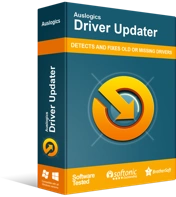
使用驅動程序更新程序解決 PC 問題
不穩定的 PC 性能通常是由過時或損壞的驅動程序引起的。 Auslogics Driver Updater 可診斷驅動程序問題,讓您一次或一次更新舊驅動程序,讓您的 PC 運行更順暢
切換到靜態 IP 地址
您可以為您的設備分配一個特定的 IP 地址,而不是讓您的路由器自動分配 IP 地址。 事實證明,這是對一些逃離塔科夫玩家的“服務器連接丟失”錯誤的臨時修復。 使用以下步驟更改您的 IP 地址:
- 按 Win + R 組合鍵打開“運行”對話框。
- 在“運行”框中,鍵入此命令並按 Enter:
國家石油公司
- 現在,在“網絡連接”窗口中,右鍵單擊您的活動連接(以太網或 Wi-Fi)。
- 從上下文菜單中選擇狀態。
- 在常規選項卡下,單擊詳細信息。
- 在“網絡連接詳細信息”窗口下,記下以下內容:
- 設備的 IPv4 地址
- 設備的 IPv4 子網掩碼
- 返回“網絡連接”窗口並執行以下操作:
- 右鍵單擊您的活動連接。
- 在上下文菜單中選擇屬性。
- 在網絡屬性窗口中,雙擊 Internet 協議版本 4 (TCP/IPv4)。
- 接下來,選擇“使用以下 IP 地址”選項。
- 現在,輸入您之前獲得的 IP 地址和子網掩碼(在步驟 6 中)。
- 然後,在“使用以下 DNS 服務器地址”選項下輸入您的首选和備用 DNS 服務器地址。
- 單擊確定以保存更改。
- 最後,重新啟動您的 PC 並查看 Escape from Tarkov 現在是否可以正常運行而沒有連接問題。
結論
如果逃離塔科夫中的“服務器連接丟失”錯誤阻止您玩遊戲,我們在此處詳細介紹的解決方案之一可以幫助您解決問題。 但這只有在問題在您身邊時才會發生。 如果沒有,那麼請堅持住,因為開發人員也很可能也意識到了這個問題並正在努力解決它。 在評論部分與我們分享您的經驗。
